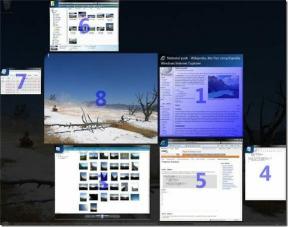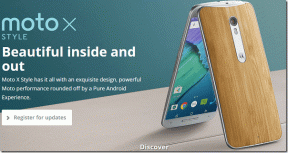Opraviť chybu Kodi, ktorá sa nedá vytvoriť, ukončuje sa aplikácia
Rôzne / / August 26, 2022
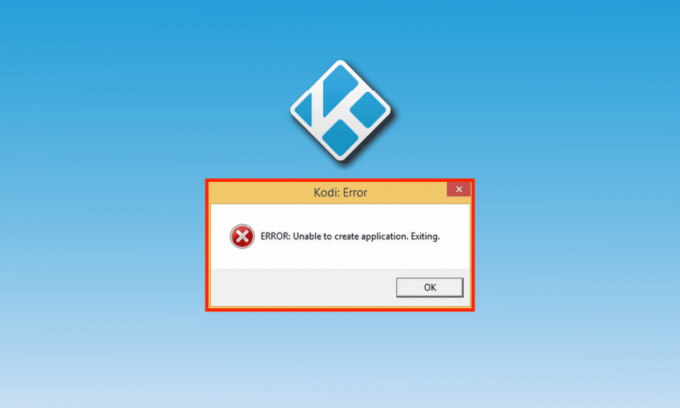
Kodi je softvérová aplikácia na prehrávanie médií s otvoreným zdrojovým kódom navrhnutá pre domácu zábavu spoločnosťou XBMC Foundation. Kodi umožňuje prístup ku všetkým druhom prístupu k médiám vrátane hudby, fotografií, videí a TV. Softvér je možné spustiť na platformách ako Android, Windows, macOS a Linux. Prehrávanie médií z lokálneho úložiska je to, v čom je Kodi najlepšie. Je to úžasná aplikácia z mnohých dôvodov, ako je streamovanie filmov a relácií. Používatelia Kodi však čelia problémom pri používaní aplikácie na svojich zariadeniach. Môžu sa vyskytnúť problémy, ako je chyba Kodi, ktorá nedokáže vytvoriť ukončenie aplikácie, ale je ľahké ich vyriešiť pomocou nášho sprievodcu, ktorý vám poskytne jednoduché opravy. Spolu s metódami na opravu sa tiež dozviete o dôvodoch, ktoré spôsobujú túto chybu Kodi. Začnime preto týmito metódami riešenia problémov, ktoré vám pomôžu v prípade, že Kodi na vašom zariadení nefunguje.
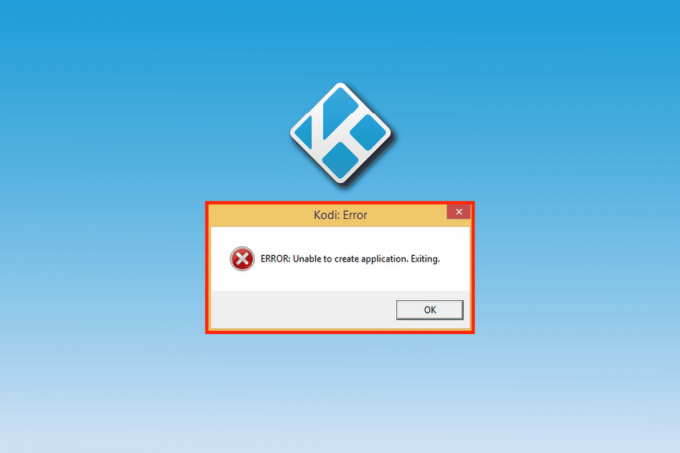
Obsah
- Ako opraviť chybu Kodi, pri ktorej sa nepodarilo vytvoriť ukončenie aplikácie
- Metóda 1: Reštartujte počítač
- Metóda 2: Premenujte priečinok s používateľskými údajmi
- Metóda 3: Odstrániť Profiles.xml
- Metóda 4: Spustite čistenie disku
- Metóda 5: Manuálne nahradenie súborov
- Metóda 6: Preinštalujte Kodi
- Metóda 7: Kontaktujte podporu Kodi
Ako opraviť chybu Kodi, pri ktorej sa nepodarilo vytvoriť ukončenie aplikácie
Môže existovať veľa dôvodov, ktoré môžu spôsobiť problém s ukončením aplikácie v Kodi, pozrime sa stručne na tieto dôvody nižšie:
- Poškodené súbory Kodi
- Chyba v PC
- Poškodené dočasné súbory v systéme
- Slabý alebo žiadny prístup na internet
Aj keď sú dôvody problému ukončenia aplikácie Kodi technické, všetky sa dajú našťastie vyriešiť pomocou nižšie uvedených metód, ktoré sa ľahko používajú a aplikujú. Začnime teda bez ďalšieho odkladu s týmito opravami
Metóda 1: Reštartujte počítač
Pre používateľov systému Windows, ktorí sa pokúšajú spustiť Kodi na svojom počítači, je možné, že chyba Kodi, ktorá nedokáže vytvoriť ukončenie aplikácie, sa vyskytuje v dôsledku chýb vo vašom systéme. Ak sa vyskytnú menšie technické problémy so systémom Windows alebo problémy s chybou, možno ich vyriešiť reštartovaním alebo reštartovaním počítača. Vždy existuje správny spôsob, ako to urobiť, čo sa môžete naučiť s pomocou nášho sprievodcu 6 spôsobov, ako reštartovať alebo reštartovať počítač so systémom Windows 10.
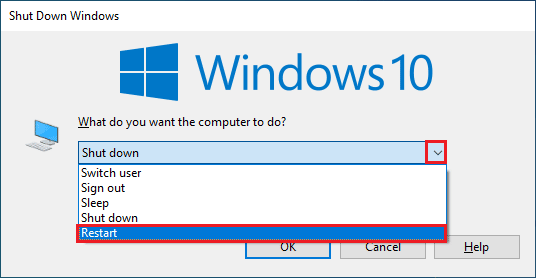
Metóda 2: Premenujte priečinok s používateľskými údajmi
Ako už bolo spomenuté vyššie, dátové priečinky Kodi môžu byť poškodené a premenovanie týchto priečinkov vám môže pomôcť pri riešení chyby pri ukončení aplikácie. Dátové priečinky Kodi môžu mať niekoľko gigabajtov a ich odstránenie z vášho zariadenia môže viesť k strate dôležitých používateľských údajov. Premenovanie priečinka je tiež celkom pohodlné a vykonanie tejto metódy vedie k tomu, že spoločnosť Kodi vo vašom systéme vytvorí nový priečinok používateľa s neporušenými údajmi. Ak chcete premenovať priečinok Kodi, postupujte podľa nasledujúcich krokov:
1. Stlačte tlačidlo Klávesy Windows + E na otvorenie Prieskumník súborov.
2. Prejdite na Priečinok s údajmi spoločnosti Kodi v Prieskumník súborov vášho systému.
3. Kliknite pravým tlačidlom myši na priečinok a vyberte Premenovať.
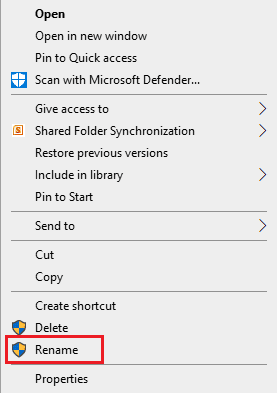
Teraz skúste znova otvoriť Kodi na svojom počítači.
Prečítajte si tiež:Ako nainštalovať doplnky Kodi
Metóda 3: Odstrániť Profiles.xml
Keď sa v Kodi vykonajú zmeny alebo sa vykonajú najnovšie nastavenia, Kodi zapíše tieto zmeny do dátového priečinka s názvom profiles.xml. Tento priečinok obsahuje všetky dôležité údaje a zmeny, vynútené zatvorenie tohto priečinka však môže spôsobiť problémy, ako je chyba Kodi, ktorá nedokáže vytvoriť ukončenie aplikácie. Zatvorenie priečinka môže narušiť aktualizáciu alebo prebiehajúci proces, čo môže mať za následok chybu pri spustení Kodi. Ak teda premenovanie používateľského priečinka s údajmi pre vás nefunguje, vymazanie priečinka profiles.xml môže byť veľkou pomocou. Ak chcete odstrániť tento priečinok, postupujte podľa krokov uvedených nižšie:
Poznámka: Vykonaním tejto metódy dôjde k strate vlastných nastavení v Kodi.
1. Zasiahnite Windows kľúč, typ Ovládací panela kliknite na OTVORENÉ.

2. Set Zobraziť podľa > Veľké ikony, potom kliknite na Možnosti prieskumníka súborov.

3. Ďalej kliknite na vyhliadka tab.
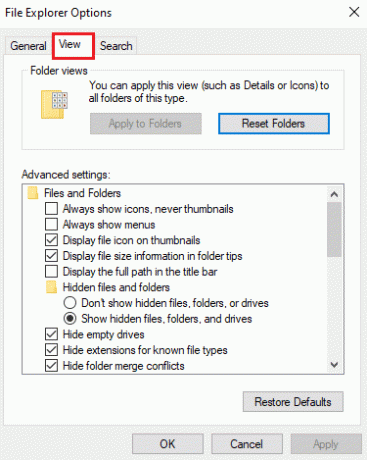
4. Posuňte sa nadol na lište a vyberte Zobraziť skryté súbory, priečinky a jednotky možnosti.
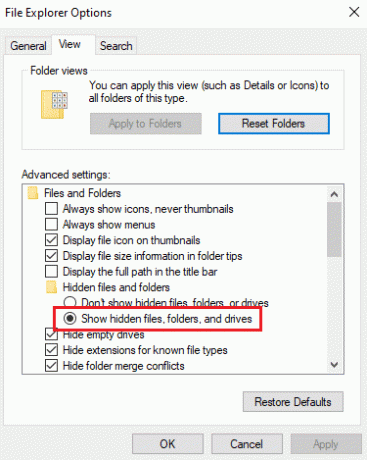
5. Teraz prejdite na nasledujúce miesto cesta v Prieskumník súborov.
C:\Users\USERNAME\AppData\Roaming\Kodi
Poznámka: Nahradiť USERNAME s miestnym názvom vášho počítača vo vyššie uvedenej ceste k priečinku.
6. Ďalej otvorte Použivateľské dáta priečinok.
7. Nájdite profily.xml priečinok a kliknutím naň pravým tlačidlom myši vyberte Odstrániť.
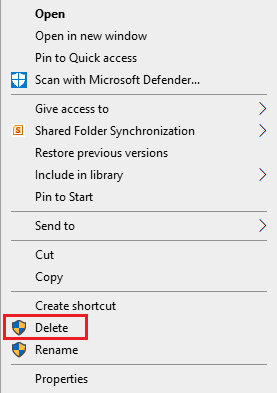
8. teraz Zavrieť na Prieskumník súborov aplikáciu a spustite Kodi, aby ste skontrolovali, či je chyba vyriešená.
Metóda 4: Spustite čistenie disku
Ďalšou metódou, ktorú môžete vyskúšať v prípade, že Kodi nedokáže vytvoriť problém s aplikáciou, ktorý pretrváva vo vašom systéme aj po odstránení priečinka profiles.xml, je spustiť čistenie disku v systéme Windows 10. Systém Windows môže ukladať vyrovnávaciu pamäť a iné dočasné súbory, ktoré už systém nepotrebuje. Tieto súbory zvyčajne poškodzujú systém a ďalšie aplikácie. Môžu tiež zasahovať do fungovania a spracovania aplikácie alebo programu. Preto je dôležité spustiť čistenie disku v systéme Windows. Ak neviete, ako s tým postupovať, môžete si pozrieť nášho sprievodcu na Ako používať Čistenie disku v systéme Windows 10 a viete veľa o tom, ako sa zbaviť nechcených a poškodených súborov.

Metóda 5: Manuálne nahradenie súborov
Ak vám nepomohlo vymazanie priečinka profiles.xml a premenovanie súborov, ktoré ste nemohli vytvoriť problém s ukončením aplikácie, potom môžete skúsiť manuálne nahradiť súbory z ich aktuálneho umiestnenia do ďalší. Keďže poškodené súbory sú hlavným dôvodom chyby Kodi, je dôležité vyskúšať každú opravu súvisiacu s týmito súbormi vo vašom systéme, aby ste sa uistili, že Kodi funguje správne. Môžete teda jednoducho skúsiť nahradiť všetky súbory denníka a adresára pre Kodi, keď ich premenujete a presuniete do nového priečinka. Ak chcete nahradiť súbory, postupujte podľa nášho sprievodcu Ako premenovať súbory.
Keď sa ich pokúsite nahradiť, môžete spustením Kodi skontrolovať, či súbory s používateľskými údajmi boli v tomto prípade nesprávne.
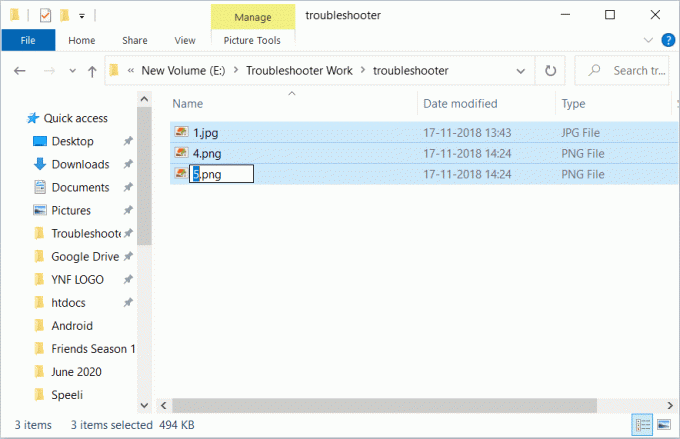
Prečítajte si tiež:Opravte, že Sprievodca Kodi Ares nefunguje v systéme Windows 10
Metóda 6: Preinštalujte Kodi
Najčastejším dôvodom, prečo spoločnosť Kodi nedokáže vytvoriť problém s aplikáciou, sú poškodené súbory programu, ako už bolo uvedené. Problém s poškodenými súbormi programu vzniká v dôsledku neúplnej inštalácie aplikačného softvéru počas sťahovania do zariadenia. Tento problém môže byť spôsobený nesprávnym internetovým pripojením. Bez ohľadu na dôvod, ktorý môže byť za tým, problém sa dá ľahko vyriešiť preinštalovaním Kodi do vášho systému.
1. Zasiahnite Windows kľúč, typ Ovládací panel a kliknite na OTVORENÉ.

2. Set Zobraziť podľa > Kategória, potom kliknite na Odinštalujte program pod programy menu, ako je znázornené.

3. Teraz vyberte Kodi zo zoznamu a kliknite na Odinštalovať ako je znázornené. Potom potvrďte všetky výzvy, ktoré sa objavia v nasledujúcom okne.

4. Kliknite na Áno v Kontrola použivateľského konta výzva.
5. Kliknite na Ďalšie v Odinštalovanie Kodi okno.

6. Opäť kliknite na Ďalšie v nasledujúcom okne odinštalovania.

7. Teraz kliknite na Odinštalovať možnosť potvrdiť proces odinštalovania.

8. Kliknite na Skončiť dokončiť proces.

9. Stlačte tlačidlo Windows kľúč, typ %dáta aplikácie% a zasiahnuť Vstupný kľúč otvoriť AppData Roaming priečinok.

10. Kliknite pravým tlačidlom myši na Priečinok Kodi a vyberte Odstrániť možnosť.

11. Ďalej zadajte %localappdata% v Vyhľadávací panel systému Windows otvoriť AppData Local priečinok.

12. Znova odstráňte priečinok Kodi, ako je znázornené na obrázku Krok 2.
13. nakoniec reštartujte PC po úplnom odstránení Kodi.
14. Nakoniec prejdite na Stránka na stiahnutie Kodi a kliknite na Inštalátor (64BIT) tlačidlo, ako je znázornené.

Po stiahnutí Kodi Inštalácia v počítači a reštartujte zariadenie a spustite aplikáciu, aby ste skontrolovali, či sa predtým vyskytla chyba už nevyriešila. Ďalšie kroky nájdete v našom sprievodcovi Ako nainštalovať Kodi.

Metóda 7: Kontaktujte podporu Kodi
Okrem súborov s používateľskými údajmi môžu nastať aj problémy so súbormi denníka pre Kodi, ktoré môžu spôsobiť problémy s ukončením vytvárania aplikácie. Tieto protokolové súbory môžu obsahovať chybové hlásenia, ktoré vedú k uvedenému problému. Kontrola týchto protokolových súborov vám teda môže pomôcť pri riešení problému. Môžete tiež kontaktovať Podpora Kodi skontrolujte tieto protokolové súbory a zistite, či s nimi problém súvisí.

Prečítajte si tiež:Ako nainštalovať Kodi na Smart TV
Často kladené otázky (FAQ)
Q1. Môžem si na Kodi nastaviť viacero profilov?
Ans. Áno, môžete na Kodi nastaviť viacero profilov pomocou Pridať profil pod Podsekcia Profily možnosť.
Q2. Je Kodi k dispozícii lepšie ako iný softvér na streamovanie domáceho kina?
Ans. Kodi je skutočne najlepší zážitok z domáceho kina, ktorý hľadáte. Kodi ako open source aplikácia môže byť viac personalizované a vyniká svojimi vlastnosťami.
Q3. Čo znamená open-source v Kodi?
Ans. Kodi je open-source aplikácia, čo znamená, že môže byť ku ktorým má prístup ktokoľvek a môže byť osobne upravený tiež.
Q4. Čo robiť v prípade, že Kodi nefunguje alebo zobrazuje prázdnu obrazovku?
Ans. Môžete sa pokúsiť vyčistiť vyrovnávacia pamäť aplikácie alebo aktualizáciu Doplnky Kodi v prípade, že máte problémy so spustením Kodi alebo ak vo vašom systéme vidíte prázdnu obrazovku na Kodi.
Q5. Čo robiť v prípade, že nemôžem vytvoriť aplikáciu na Kodi?
Ans. Ak čelíte problému s vytvorením aplikácie na Kodi, môže to nastať v dôsledku a Nová aktualizácia vyrobené pre Kodi. Môžete skúsiť vymazať profily.xml priečinok, ako je uvedené v Metóda 3 na vyriešenie tohto problému.
Odporúčané:
- Oprava nefunkčného prenosu súborov cez USB v systéme Windows 10
- Opravte chybu videa 5 v Prezentáciách Google
- Oprava Kodi sa neotvorí v systéme Windows 10
- Opravte chybu vyhľadávania Kodi v systéme Windows 10
Ako open-source aplikácia má svoje nevýhody kvôli chybám a problémom so softvérom. To isté platí pre Kodi, s ktorým sa môžu používatelia stretnúť Chyba Kodi nedokáže vytvoriť ukončenie aplikácie celkom často. Dúfame však, že vám náš sprievodca dôkladne pomohol pri riešení tejto chyby pomocou siedmich opráv uvedených vyššie. Dajte nám vedieť, ktorá z týchto siedmich metód vám pomohla vyriešiť problém s ukončením aplikácie Kodi. Dajte svoje cenné návrhy a zanechajte svoje otázky v sekcii komentárov nižšie.